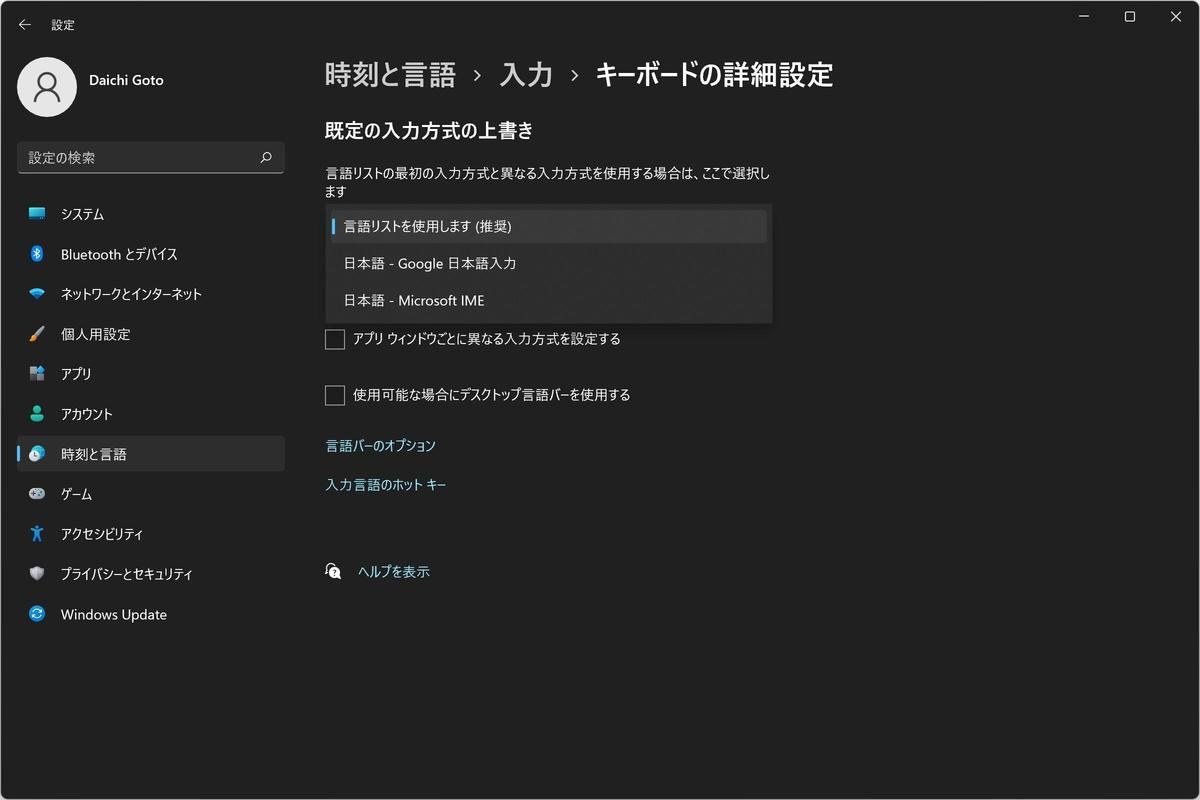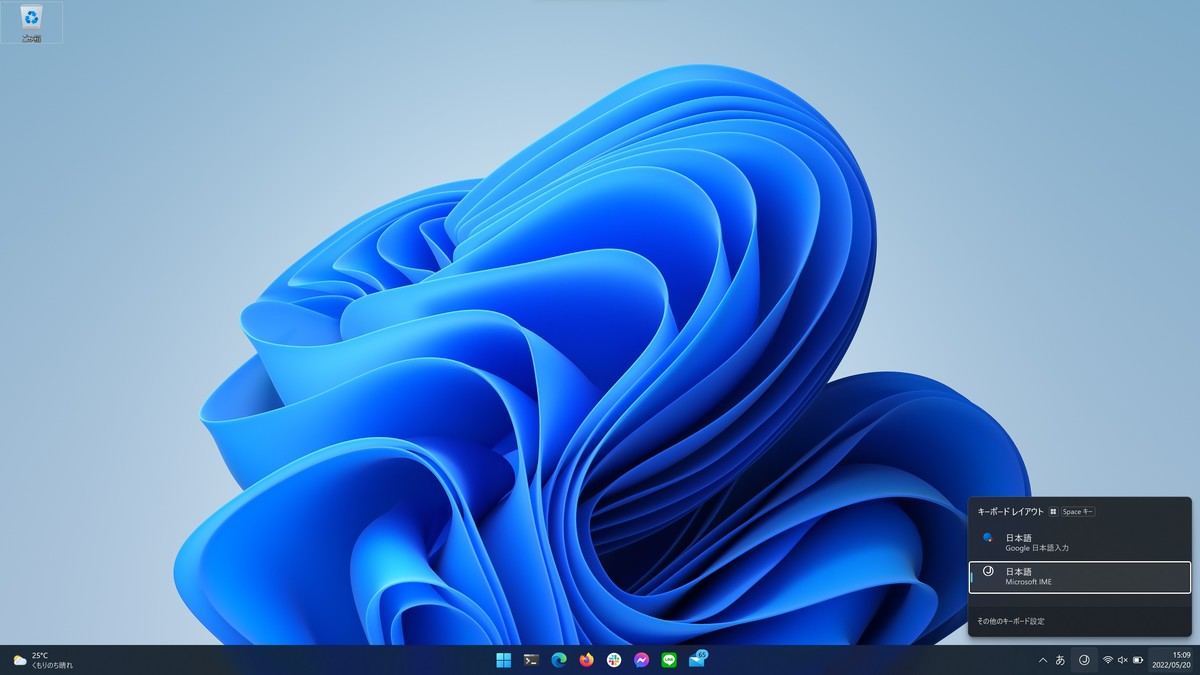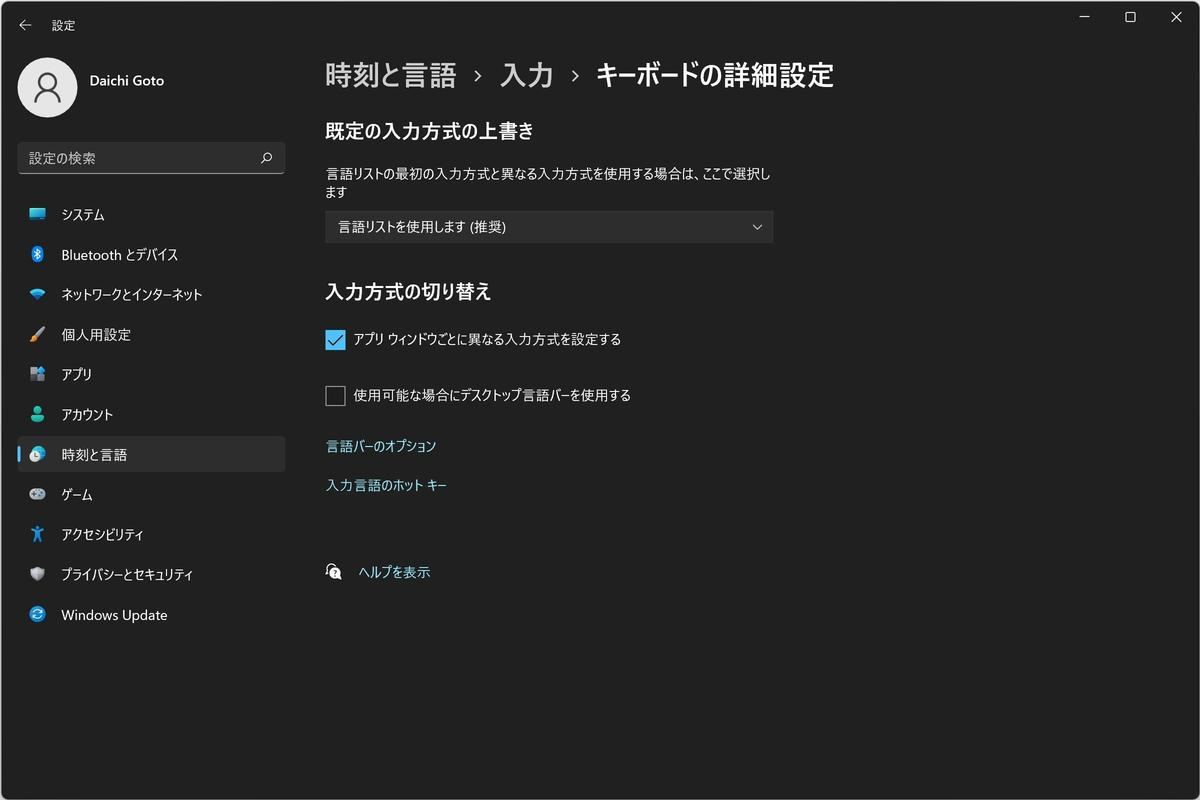どちらを選ぶか難しいなら、「どちらも使う」を選ぼう
最初からどちらか一つしか使っていないなら感じることはないと思うが、どちらも使った経験があると「Microsoft IMEの日本語ならこう動くのに」「この変換はGoogle日本語入力の方が便利なんだよな」といったように、時々使っていないほうの日本語入力の機能が欲しくなる。
作業効率を直接左右する機能なだけに、できるだけ作業効率の高いものを選ぶというのはロジカルな選択だ。しかし、それぞれ一長一短であり、どちらかに決めがたいこともある。
そうなるとm次に出てくる選択肢は「どちらも使う」だ。
ポイントは『「Windows」+「Space」』
Microsoft IMEに日本語を使っている状態で、Google日本語入力をインストールすると、次のように入力方式に「日本語 - Google 日本語入力」「日本語 - Microsoft IME」という2つが表示されるようになる。
タスクバーに表示される入力システムも次のように2つが表示された状態になる。
入力方式に表示されている対象は「Windows」+「Space」というショートカットキーで切り替えることができる。覚えるのはこのショートカットキーだけだ。最初は慣れないと思うが、いったん慣れてしまえば好きなように入力方式を切り替えられるようになる。これでどちらかを選ぶという得手不得手のある状態から、どちらの利点も使える状態になる。
アプリケーションごとに自動的に入力方式を切り替えたい場合は、次のスクリーンショットのように設定アプリケーションの「時刻と言語」→「入力」→「キーボードの詳細設定」で「アプリウィンドウごとに異なる入力方式を設定する」にチェックを入れる。これで、アプリケーションのフォーカスが切り替わったときに、自動的に入力方式が変わるようになる。
上記のオプションを有効にした場合、アプリケーションごとに最後に使っていた入力方式が記録されているので、フォーカスが移動したときに自動的にその入力方式に変わる。アプリケーションごとに入力方式を変えたい場合はとても重宝する。
2つの入力方式を切り替えて使う際のポイントは、入力方式に使うソフトウェア以外をリストに入れないことだ。例えば、先程のリストに英語が含まれていると、Microsoft IMEの日本語とGoogle日本語入力と英語との3つを「Windows」+「Space」で順番に切り替える必要が出てくるので、作業効率が一気に低下する。一発で切り替えられる状態になっていることで、この方法は手間を増やすことなく迅速に使える状態になる。
ユーザー辞書は片方で行う
2つの入力方式を使う場合、単語の登録が2回発生するという手間が出るのだが、これは片方に登録するという方法で統一しておくと便利だ。例えば、登録できる単語長の長いほうに登録する、という方法に統一しておく。または、短い単語しか登録しない場合は、使用頻度の高い方の入力方式で単語を登録するようにする。とにかく、単語登録はどちらか片方でしか行わないようにしておく。
そうしてしばらく単語をためていき、登録したはずの単語が候補に出ないな、という事態が発生したタイミングで、ユーザー辞書を登録しているほうからしていないほうへまとめてエクスポート→インポートの作業を行う。これで登録の手間は1回で済み、後はある程度の段階でエクスポート→インポートの作業を行うことになる。
なお、単語の登録といっても一旦登録してからもう一つの入力方式で登録を行うことになるので、どちらの入力方式も手動で登録するとしても、1つ目の入力方式を使えばすでに登録されている単語で2つ目の入力方式に登録できるので、慣れてくるとそれほど手間と感じない。それに、単語登録は未来永劫頻繁に発生するものではないので、この部分がそれほど大きな負担になることはないと思う。
いいとこどりの使い方をする
日本語入力方式は通常は1つしか使わないものだ。しかし、現在よりも日本語入力の効率を上げようと考えたら、2つの日本語入力を切り替えて使うのは悪くない。それぞれのいいとこどりするわけだ。慣れが必要なところがあるのはもちろんだが、それを乗り越えると今まで以上に入力が速くなる。
入力が速くなるというよりは、入力が遅くなるタイミングを減らすことができる、という表現が適切かもしれない。同音異義語の違いを知りたくても入力方式がそれを表示してくれていなかった場合、これまでなら検索エンジンを使ったり辞書で調べたりする必要があった。
しかし、もう一つの入力方式に切り替えると、そちらでは表示してくれる。こんな感じで、これまで時間がかかっていた部分を減らすことができる。これが効果としては適切な表現かもしれない。
こうしたやり方は誰もが行っているものではないと思うが、便利な方法なのでライフハックの一つとして試してもらえれば幸いだ。